Il y a quelques jours, une application de Google vous pose des problèmes sur votre iDevice et vous cherchez maintenant une solution à essayer de résoudre. Dans ce nouveau guide aujourd'hui, nous allons vous expliquer en détail comment réinitialiser google sur iPhone et iPad rapidement et facilement.
Comment réinitialiser la page d'accueil de Google sur iPhone et iPad
Si vous allez restaurer la page d'accueil Google dans le navigateur que vous utilisez pour naviguer sur Internet, les étapes à suivre sont très simples selon l'application que vous utilisez.
Malheureusement dans Safari il n'est pas possible pour le moment de paramétrer directement une page initiale lors de son ouverture mais vous pouvez le faire deux opérations alternatives pour essayer de résoudre le problème. Le premier est celui de définir Google comme moteur de recherche Safari par défaut.
Pour ce faire, ouvrez le réglages di iOS en appuyant suréquipement puis choisissez Safari. Dans la nouvelle page qui apparaît, localisez la section Recherche et appuyez sur Motore di Ricerca. À ce stade, sélectionnez simplement Google. A partir de maintenant, chaque fois que vous commencez Safari, vous pouvez faire une recherche rapide sur Google en tapant ce que vous voulez dans la barre de recherche en haut.
Une autre chose que nous vous conseillons de faire est de créer un lien sur l'écran d'accueil de votre iPhone et/ou iPad qui vous amène pratiquement au Site Web de Google chaque fois que vous le branchez. Pour ce faire, toujours ouvert Safari et entrez l'adresse www.google.com dans le bar du haut. Une fois cela fait, cliquez sur carré contenant une flèche pointant vers le haut (icône de partage) et appuyez sur l'élément Ajouter à l'accueil de la liste des icônes grises.
Terminez l'opération en appuyant simplement sur le bouton Ajouter en haut à droite. Après cette étape, un 'icône google sur l'écran principal de votre appareil iOS qui vous permettra d'accéder rapidement à la page principale de Big G via Safari d'un simple tapotement.
Si utilisé Chrome, vous pouvez restaurer le moteur de recherche Google par défaut via le réglages de l'application. Voyons comment faire ensemble :
- Prenez le vôtre iPhone o iPad, commencé Google Chrome en appuyant sur son icône puis en appuyant sur 3 points horizontaux en haut à droite.
- Dans le menu qui apparaît, choisissez réglages puis appuyez sur Motore di Ricerca.
- Terminez l'opération en sélectionnant Google et en appuyant sur Fins en haut à droite.
Au cas où vous auriez utilisé Mozilla Firefox, alors vous pouvez définir les deux Google comme page d'accueil et comme moteur de recherche en agissant à travers le réglages. Ouvrez le navigateur, appuyez sur 3 tirets en haut à droite et choisissez réglages du menu affiché.
Une fois cela fait, localisez l'élément maison dans le champ général et appuyez dessus. À ce stade, appuyez sur le champ de texte Adresse personnalisée et tapez à l'intérieur www.google.com. Dans l'étape suivante, cliquez sur réglages en haut à gauche pour revenir en arrière puis appuyez vers le haut Recherche Et mettre Google comme moteur de recherche par défaut. Une fois terminé, retournez à l'écran réglages et appuyez sur Fatto pour confirmer les modifications.
A partir de ce moment, vous pourrez accéder au Page d'accueil Google en appuyant simplement sur maison dans le menu qui apparaît après avoir appuyé sur sui 3 tirets en haut à droite alors qu'il sera toujours possible d'exploiter Google mais en tant que moteur de recherche en tapant le terme préféré dans la barre en haut.
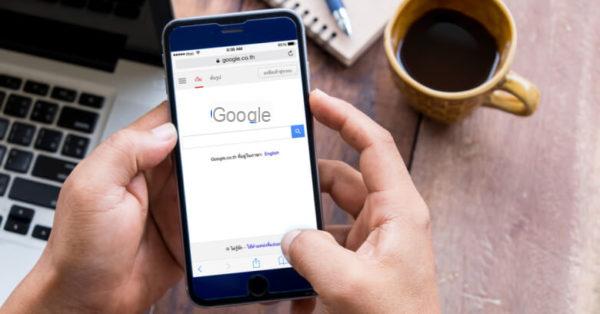
Comment restaurer les applications Google sur iPhone et iPad
Si vous avez des problèmes avec unApplication Google sur le vôtre iPhone e iPad (par exemple, Google, YouTube ou Drive), alors nous vous suggérons de supprimer toutes les informations et données de celui-ci présentes sur votre iDevice. Pour ce faire, ouvrez le réglages di iOS comme indiqué ci-dessus, cliquez sur Général puis choisissez Espace libre iPhone / iPad.
A travers l'écran qui apparaît, faites défiler la liste et arrêtez une fois que vous avez identifié leapplication de Google à supprimer. Appuyez dessus puis appuyez deux fois de suite Supprimer l'application. Une fois cela fait, téléchargez-le simplement à partir deapp Boutique.
Comment restaurer un compte Google sur iPhone et iPad
Après avoir réinitialisé le vôtre appareil iOS, vous souhaitez accéder à nouveau aux informations jointes aux vôtres Compte Google mais vous ne savez pas quelle procédure suivre. Avant de voir comment faire, nous vous rappelons que la synchronisation d'un Profil Google vous permet d'accéder à diverses données telles que des notes, des e-mails, des contacts et des calendriers.
Cela dit, ouvrez le réglages puis choisissez Mot de passe e compte. Dans le nouvel écran qui s'ouvre, localisez la section Compte et appuyez sur Ajouter Compte. Une fois cela fait, appuyez sur Logo Google et remplissez les champs obligatoires en saisissant votre adresse e-mail ou votre numéro de téléphone et votre mot de passe. Lorsque vous avez terminé, retournez à Mot de passe et compte et tapoter Gmail. Il vous suffit de vous assurer que les différents éléments (courrier, Contacts, calendriers e Notes) avoir l'interrupteur allumé ON sinon la synchronisation n'aura pas lieu.
Des doutes ou des problèmes ? Nous vous aidons !
Si vous souhaitez rester à jour, abonnez-vous à notre chaîne Telegram et suivez-nous sur Instagram. Si vous souhaitez recevoir de l'aide pour toute question ou problème, rejoignez notre communauté Facebook.


























